Facebook là mạng xã hội được sử dụng phổ biến rộng rãi ở Việt Nam cũng như toàn thế giới. Vô vàn fanpage, confession ra đời. Đã bao giờ bạn muốn lập một confession cá nhân cho riêng mình chưa? Trong bài viết này, chúng tôi sẽ chia sẻ đến bạn cách tạo confession cá nhân cho riêng mình bằng Google Drive Facebook vô cùng đơn giản.
Nhìn chung tất cả các confessions, sự kiện, fanpage đều sử dụng Google Docs để thực hiện. Những tiện ích google cung cấp miễn phí đến người dùng được ứng dụng rất nhiều.
Cách tạo confession bằng Google Drive Facebook
Bước 1: Để sử dụng được Google Docs trước hết bạn cần có một tài khoản gmail. Nếu chưa có hãy tham khảo cách Đăng ký Gmail để biết thêm chi tiết.
Bước 2:Đăng nhập Gmail -> truy cập vào Google Drive, tại giao diện chính bạn bấm chọn vào mục Tạo và chọn tiếp vào mục Mẫu để bắt đầu tạo một bảng Google Docs.
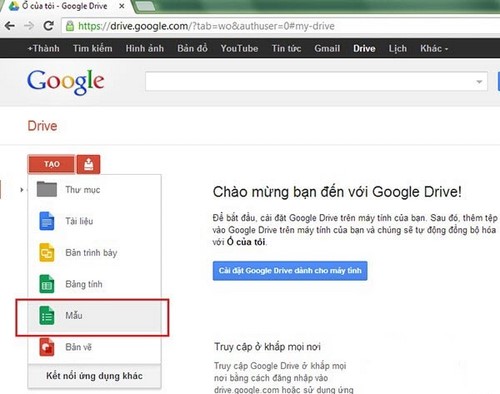
Chọn ra mẫu mặc định phù hợp hoặc bạn cũng có thể tạo một mẫu riêng cho mình.
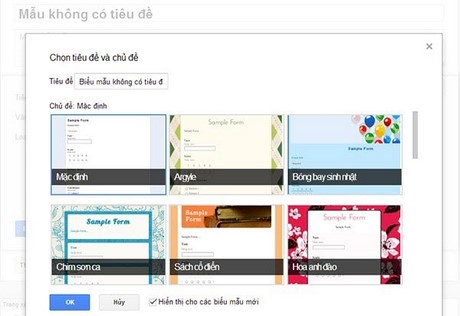
Bước 3: Chỉnh sửa tên, nội dung và các thông số đúng với confession bạn cần.

Hãy tham khảo các confession về các lời dẫn và các câu hỏi để có được nội dung chuyên nghiệp.

Bước 4: Thiết lập nơi lưu câu trả lời confession gửi về.

Lựa chọn bảng tính mới và chọn hiển thị như mong muốn.

Như vậy, bạn đã tạo xong file Docs để tạo một confession cá nhân trên Facebook.

https://thuthuat.taimienphi.vn/cach-tao-confession-ca-nhan-cho-rieng-minh-4716n.aspx
Như vậy với hướng dẫn đơn giản phía trên là bạn có thể tạo confession cá nhân cho riêng mình bằng Google Drive Facebook được rồi. Ngoài ra chúng tôi cũng hướng dẫn cách đổi URL cho Fanpage Facebook. Nếu quan tâm mời bạn ghé qua để tham khảo.